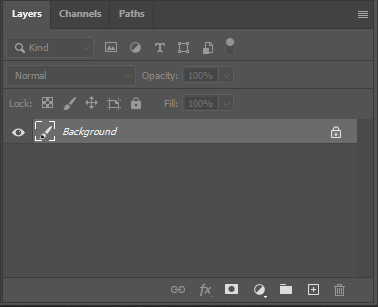desain grafis
Sabtu, Januari 21, 2023
Membuat efek Text Mask menggunakan Adobe Photoshop
Assalamualaikum wr,wb.
5. pada layers (Background) kita duplikat dengan menekan "Ctrl+J". begitu juga dengan text yang akan kita edit.
Selamat pagi, sore, petang sob!!
bingung buat thumbnile vlog piknik yang itu-itu aja? Coba deh edit foto anda dengan Text Mask effect dijamin kekinian...
Ane mau kasih tutorialnya nihh,,
Notice = "mood harus baik yaa sob, karena sebuah design bagus dan ide kreatif bisa jadi bagus tergantung mood kalian".
Berikut langkah-langkahnya.
1. siapkan Adobe Photoshop. buat file baru dan siapkan gambar yang akan di edit.
2. klik tools text untuk membuat text lalu tulislah text yang akan di buat.
3. tentukan font, ukuran dan waranya.
4. klik toolbar layers pada pojok kanan bawah.
6. kita klik layers (Bakground) dan klik toolbar "object selection tool" untuk menyeleksi gambar yang akan kita edit, lalu klik layers mask untuk menyeleksi atau memotong objek yang kita tentukan.
7. lalu masuk ke layers lagi untuk mnyetting text tersebut.
8. klik kanan pada bagian text lalu klik blending options.
9. setting pada bagian contour dan stroke, seperti gambar dibawah.
10. lalu gabungkan dengan link layers untuk ke dua layer text tersebut. lalu text yang masih original tanpa edit kita pindahkan ke bawah setelah layers background yang sudah di mask (potongan objek gambar).
11. dan hasilnya akan seperti tujuan artikel tutorial ini di buat. lalu tentukan tata letak sesuai keiginan anda.
Demikian tutorial membuat efek text mask menggunakan adobe photoshop. jika kurang paham mengenai edit tersebut, bisa melihat tutorialnya di youtube saya.link youtube tutorial
Sedikit pesan dari saya, teruslah berkarya. Semoga bermanfaat.
Terimakasih.
Wassalamualaikum wr,wb.